복사 또는 2010 Microsoft Excel에서 시트를 이동
이 기사에서는 Microsoft Excel 2010에서 시트를 복사하거나 이동하는 방법에 대해 알아 봅니다.
단일 통합 문서에 많은 워크 시트가 포함되어 있음을 알고 있습니다. 워크 시트는 하단 탭에서 추가, 삭제, 관리 할 수 있습니다.
다른 통합 문서에 워크 시트 데이터가 필요한 경우 일반적으로 전체 워크 시트를 복사하여 붙여넣고 다시 서식을 지정하고 데이터를 설정합니다. 그러나 워크 시트 데이터를 다른 통합 문서로 이동하면 데이터 서식을 다시 지정할 필요가 없습니다.
시트를 복사하고 이동하는 방법을 이해하기 위해 예를 들어 보겠습니다.
A1 : C20 범위의 워크 시트가 있습니다. A 열에는 이름, B 열에는 점수, C 열에는 백분율이 포함됩니다.
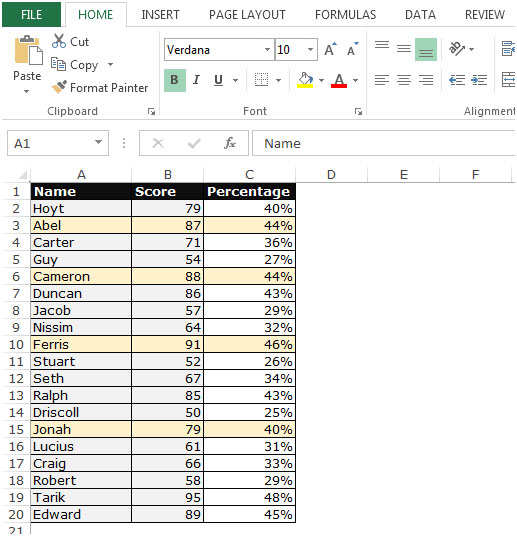
통합 문서의 한 시트에서 다른 시트로 데이터를 복사하는 방법은 무엇입니까?
아래 주어진 단계를 따르십시오 :-
-
다른 시트에서 이동하거나 복사하려는 시트를 선택하십시오.
-
모든 데이터를 선택하고 키보드에서 Ctrl + C 키를 누릅니다.
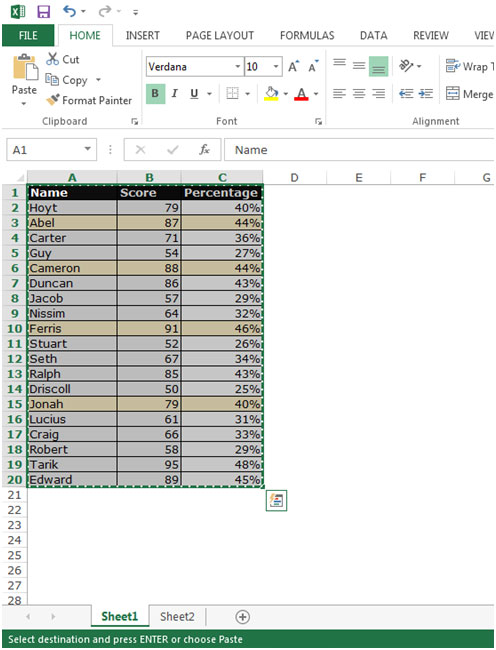
-
sheet2로 이동하여 Ctrl + V 키를 누릅니다.
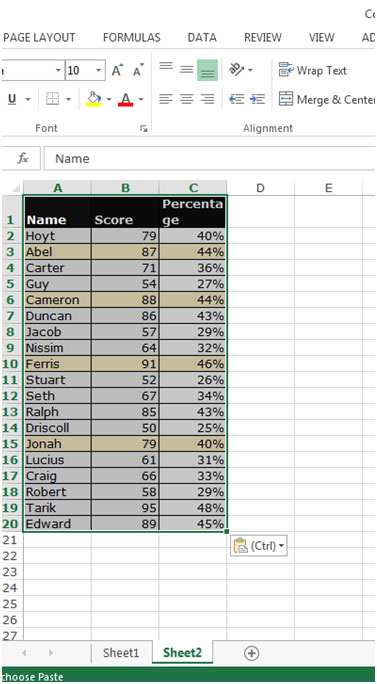
-
열 너비와 행 높이가 변경됨을 알 수 있습니다.
-
그에 따라 다시 포맷해야합니다.
통합 문서의 한 시트에서 다른 시트로 데이터를 이동하려면 다음 단계를 따르십시오.-* 다른 시트에서 이동하거나 복사 할 시트를 선택합니다.
-
시트 탭으로 이동하여 마우스 오른쪽 버튼을 클릭합니다.
-
팝업이 나타납니다.
-
이동 또는 복사 옵션을 선택합니다.
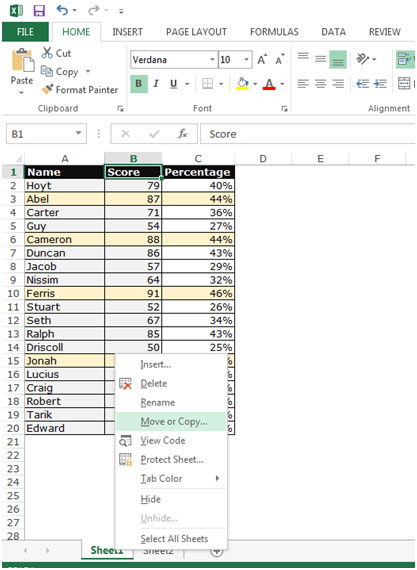
-
이동 또는 복사 대화 상자가 나타납니다.
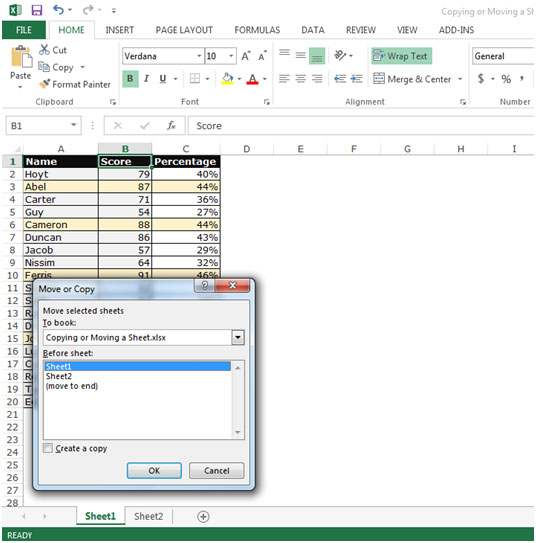
-
복사본 생성 옵션을 확인하십시오.
-
확인을 클릭합니다.
-
데이터는 Sheet1 (2)이라는 이름의 다른 시트로 이동되거나 복사됩니다.
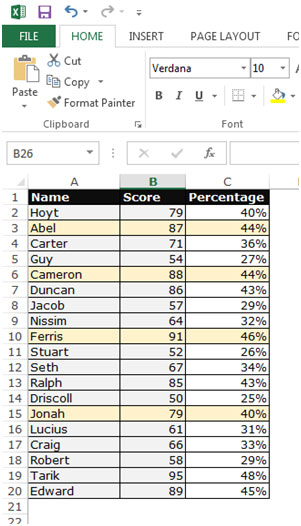
이것이 Microsoft Excel에서 시트를 복사하거나 이동할 수있는 방법입니다.